win7怎么关闭屏幕休眠,Win7怎么设置屏幕不休眠

win7怎么关闭屏幕休眠目录
您可以通过以下步骤关闭Win7屏幕休眠:\n\n1. 点击桌面上的“开始”按钮,然后选择“控制面板”。\n2. 在控制面板中,选择“硬件和声音”。\n3. 在“硬件和声音”下,选择“电源选项”。\n4. 在电源选项中,选择“更改计划设置”。\n5. 在更改计划设置中,选择您想要更改的计划,然后单击“更改计划设置”。\n6. 在更改计划设置中,找到“关闭显示器”选项,然后将其设置为“从不”。\n7. 单击“保存更改”按钮以保存更改。\n\n现在,您的Win7屏幕将不会自动休眠。"如何关闭Windows 7操作系统的自动休眠功能
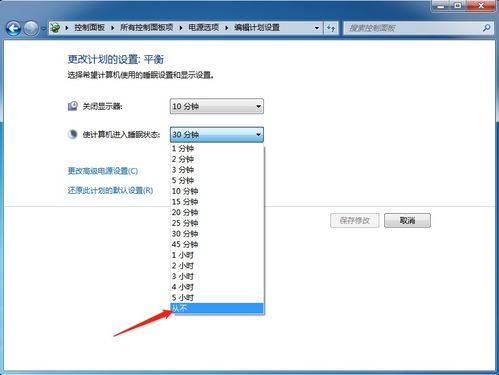
操作系统为了节省能源,会设置一个自动进入休眠的时间,当操作系统无人为操作时间达到这个设置时,系统就会关闭大部分功能进入省电休眠状态。
操作系统休眠时间可以在系统电源管理设置中修改,以Windows 7操作系统为例,具体步骤如下:打开电源选项打开控制面板下的电源选项。
修改休眠时间打开电源选项窗口后,点击窗口左边的“选择关闭显示器的时间”或“更改计算机睡眠时间”(这两个选项其实是同一个),将关闭显示器和使计算机进入睡眠的时间都改成“从不”。
保存修改修改完成后点击窗口下方的保存修改,以后电脑就不会自动进入睡眠了。
Win7怎么设置屏幕不休眠
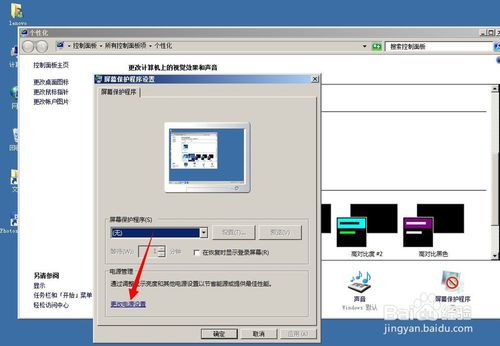
方法一
1.单击桌面上的”开始”按钮,找到控制面板并打开。
2.进入控制面板后,找到”电源选项”设置,我们点击进入即可。
3.最后我们将“使计算机进入休闲状态”一栏后面的两个选项选择为“从不”然后再点击底部的“保存修改”即可。
方法二
1.打开电脑的开始,也就是电脑左下角的圆形图标,然后点击“控制面板”
。
2.点击窗口里的
“硬件和声音”
。
3.然后点击“电源选项”
。
4.点击左手边的“更改计算机睡眠时间”
进入电脑的睡眠时间设置窗口
,
在“使用计算机进入睡眠状态”那里设置成
“从不”,然后点击“保存更改”
,就可以使电脑不会有休眠的状态了
。
方法三
第一步:桌面空白处右键选择“个性化”
第二步:选择“屏幕保护程序”
第三步:选择“更改电源选项”
第四步:选择“更改计算机休眠时间”
在使计算机进入休眠状态栏选择“从不”选项
“保存”即可
本文内容由互联网用户自发贡献,该文观点仅代表作者本人,并不代表电脑知识网立场。本站仅提供信息存储空间服务,不拥有所有权,不承担相关法律责任。如发现本站有涉嫌抄袭侵权/违法违规的内容(包括不限于图片和视频等),请邮件至379184938@qq.com 举报,一经查实,本站将立刻删除。
